Javítás: Carrier Hub feldolgozási kérések
Vegyes Cikkek / / December 21, 2021
Azok, akik a T-Mobile vagy a Sprint szolgáltatót használják eszközeiken, különösen a Samsung Galaxy modelleken, konzisztens értesítési problémával találkozhatnak. Úgy tűnik, hogy a a legutóbbi patch frissítés után a Galaxy eszközökön rengeteg felhasználót irritál a Carrier Hub Kérelmek feldolgozása – Az állandó értesítés nem múlik el probléma folyamatosan az értesítési panelen. A feldolgozási kérelmek értesítése a végtelenségig megmarad.
Nos, a Carrier Hub egy mobilalkalmazás a T-Mobile vagy Sprint szolgáltatói felhasználók számára, amely lehetővé teszi a Wi-Fi-n keresztüli hangot (VoWi-Fi) és a biztonságos Wi-Fi-t a T-Mobile/Sprint szolgáltatói hálózatára jellemző eszközökön. Hálózattervezőként is működik az ügyfelek által bejelentett szolgáltatások és problémák esetén. Most, ha Ön az egyik áldozat, aki ugyanazzal a problémával szembesül, kövesse ezt a hibaelhárítási útmutatót a probléma megoldásához. Tehát minden további nélkül térjünk rá.

Az oldal tartalma
-
Javítás: Carrier Hub feldolgozási kérelmek – Az állandó értesítések nem tűnnek el
- 1. Frissítse a Carrier Hub alkalmazást
- 2. Törölje a Carrier Hub gyorsítótárát és tárhelyét
- 3. A Carrier Hub értesítésének letiltása
- 4. Távolítsa el a Carrier Hub-ot az ADB parancsokkal
Javítás: Carrier Hub feldolgozási kérelmek – Az állandó értesítések nem tűnnek el
Habár a A Carrier Hub alkalmazás leállhat vagy összeomolhat néha nagy az esélye annak, hogy a feldolgozási kérelmek értesítése nem zárható be az értesítési felületről a Samsung Galaxy készülékeken. T-Mobile One UI 4 Beta 2 értesítési panel, amely folyamatosan mutatja az „MCM-kliens kérések feldolgozását” beszámol a GalaxyS21 subredditről. Tehát itt bemutatunk néhány megoldást, amelyek segíthetnek Önnek.
Ne feledje, hogy a következő módszerek nem mindenki számára előnyösek. Ennek ellenére mindegyiket egyenként kell elvégeznie.
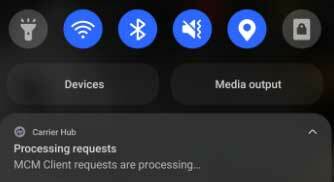
1. Frissítse a Carrier Hub alkalmazást
Ha a kézibeszélő újraindítása nem jön jól az Ön számára, frissítse a Carrier Hub alkalmazást. Nyissa meg a Google Play Áruház alkalmazást > Keresse meg a Carrier Hub-ot, és ellenőrizze, hogy elérhető-e a legújabb frissítés. Néha a Carrier Hub alkalmazás elavult verziója több stabilitási vagy teljesítménybeli problémát is okozhat. Ha elérhető a frissítés, csak telepítse.
- Nyissa meg a Google Play Áruház alkalmazás > Érintse meg a lehetőséget hárompontos ikonra a jobb felső sarokban. [profil ikon]
- Menj Saját alkalmazásaim és játékaim > Itt megtudhatod Carrier Hub ha van elérhető frissítés.
- Érintse meg Frissítés A Carrier Hub > Automatikusan telepíti a frissítést.
2. Törölje a Carrier Hub gyorsítótárát és tárhelyét
A második dolog, amit megtehet, az az, hogy egyszerűen törölje a Carrier Hub alkalmazás gyorsítótárát és a tárolási adatokat a beállítások menüből, hogy frissítse az alkalmazás gyorsítótárát és tárhelyét, ha bármi ütközne vele. Néha egy sérült alkalmazás-gyorsítótár vagy adatok okozhatnak ilyen összeomlási problémákat. Ehhez tegye a következőket:
- Menjen a készülékhez Beállítások menü > Érintse meg a lehetőséget Alkalmazások és értesítések.
- Érintse meg Az összes alkalmazás megtekintése opcióval megtekintheti az összes telepített alkalmazást az eszközén.
- Ezután keresse meg és válassza ki Carrier Hub a listáról > Koppintson a elemre Tárhely és gyorsítótár.
- Érintse meg Törölje a gyorsítótárat a gyorsítótárazott adatok törléséhez.
- Most érintse meg Tiszta tárhely és válassza ki rendben az alkalmazástároló adatainak törléséhez a telefonról.
- Menjen vissza ismét az Alkalmazásinformációk oldalra, és válassza ki Kényszer leállítás a Carrier Hub alkalmazásban.
Jegyzet: Most feltétlenül kapcsolja be a repülőgép üzemmódot a kézibeszélőn, majd néhány másodperc múlva kapcsolja ki. A problémának most el kellett volna múlnia. Az eszköz újraindítása azonban ismét visszahozza az MCM-klienst.
3. A Carrier Hub értesítésének letiltása
Ügyeljen arra, hogy kikapcsolja a Carrier Hub értesítést eszközén, hogy ideiglenesen elrejtse, amíg a probléma meg nem oldódik. Ehhez tegye a következőket:
Reklámok
Nyissa meg az eszköz Beállítások menüjét, majd válassza az Értesítések > Következő lehetőséget, kapcsolja ki, majd kapcsolja be újra a Carrier Hub értesítéseit. A feldolgozási kérelmek értesítése eltűnik.
Ellenkező esetben egyszerűen kapcsolja ki az értesítést úgy, hogy lenyomva tartja, majd válassza az Értesítések kikapcsolása vagy az Értesítések némítása lehetőséget.
4. Távolítsa el a Carrier Hub-ot az ADB parancsokkal
Ha egyik módszer sem működött az Ön számára, akkor próbálja meg a következő lépéseket végrehajtani, hogy egyszerűen eltávolítsa a Carrier Hub-ot az ADB-parancsok segítségével a számítógépen lévő eszközön.
Reklámok
- Nyissa ki a készüléket Beállítások menü > Érintse meg a lehetőséget Rendszer.
- Érintse meg Telefonról > Érintse meg a gombot Építési szám 7 alkalommal engedélyezni Fejlesztői beállítások. [a Build számhoz vezető lépések egyes eszközökön a márkától vagy a modelltől függően változhatnak]
- Miután engedélyezte, lépjen vissza a főoldalra Beállítások menü > Érintse meg a lehetőséget Fejlesztői beállítások kinyitni.
- Ezután kapcsolja be a USB hibakeresés opció > Töltse le az ADB-t és a gyorsindítási eszközöket a számítógépén.
- Csomagolja ki a tömörített zip fájlt egy mappába a számítógépen, és nyissa meg.
- Csatlakoztassa a kézibeszélőt a számítógéphez USB-kábellel, és várja meg, amíg a rendszer észleli.
- Most ügyeljen arra, hogy lenyomva tartsa a Shift billentyűt a billentyűzeten, és kattintson a jobb gombbal a mappán belüli üres területre.
- Válassza ki Nyissa meg a Powershell ablakot itt a helyi menüből > Ha az UAC kéri, kattintson a gombra Igen hogy engedélyezze az adminisztrátori jogosultságot.
- Írja be a következő parancsot, és nyomja meg Belép a csatlakoztatott eszköz ellenőrzéséhez az ADB-ben:
adb eszközök
- Ha véletlenszerű eszközazonosítót kap a parancssor ablakában, az azt jelenti, hogy az eszköz sikeresen csatlakozik ADB módban.
- Most feltétlenül másolja/illessze be a következő parancssort, és nyomja meg a gombot Belép a Carrier Hub alkalmazáscsomag törléséhez az eszközről:
adb shell pm uninstall –user 0 com.sprint.ms.smf.services
- Várjon néhány másodpercet, majd válassza le az eszközt > Válassza le az eszközt az USB-kábelről.
- Végül indítsa újra a kézibeszélőt a probléma ellenőrzéséhez. A Carrier Hub alkalmazást el kell távolítani az eszközről.
Ennyi, srácok. Feltételezzük, hogy ez az útmutató hasznos volt az Ön számára. További kérdés esetén kommentben teheti meg alább.



